Smarte triks for å forlenge levetiden til PC-en din

Oppdag smarte triks for å forlenge levetiden til PC-en, inkludert regelmessige rengjøringsrutiner og hvordan du deaktiverer apper som bruker systemressursene dine.
Windows har eksistert i årevis, og sammen med det har vi sett ganske mange forskjellige applikasjoner som tar sikte på å "gjøre Windows raskere". Noen av disse er legitime applikasjoner og gir en måte å rydde opp i filer som kan bremse opplevelsen din. Men samtidig kan noen apper se ut som de er levedyktige løsninger, men er faktisk deler av skadelig programvare designet for å infisere systemet ditt.
Det som gjør disse appene så tiltalende er at de som fungerer som annonsert, faktisk fungerer som du håper, og forbedrer ytelsen til Windows-PCen din. Men selv det er noen tilfeller av applikasjoner som begynner som legitime deler av programvare, bare for å forårsake mer skade enn nytte.
Hva er Microsoft PC Manager?
Microsoft overrasket nylig alle da de annonserte og introduserte Microsoft PC Manager som en ett-klikks løsning for å gjøre Windows raskere. Dette er en virkelig lett applikasjon som kan leve i datamaskinens overløpsmeny på oppgavelinjen. Og med den vil du raskt kunne få en oversikt over eventuelle potensielle problemer, samtidig som du fikser dem i prosessen.
Appen er helt gratis å laste ned, men det er verdt å merke seg at Microsoft har denne oppført som en "Public Beta"-applikasjon. Dette betyr at selv om det er gratis og tilgjengelig for alle, er det også mulig at Microsoft kan gjøre raske endringer i appen, eller fjerne tilgjengeligheten helt.
Før du kan installere og bruke Microsoft PC Manager, må du først sørge for at du kjører den siste støttede versjonen av Windows. For Windows 10-brukere er dette build 1809, og kan sjekkes fra Innstillinger-appen på datamaskinen din. Den er imidlertid tilgjengelig for alle Windows 11-brukere, uavhengig av hvilken versjon du kjører for øyeblikket.
Installer Microsoft PC Manager
Nå som du har sørget for at Windows-datamaskinen din er oppdatert med den nyeste versjonen, kan du laste ned og installere Microsoft PC Manager.
Hvordan bruke Microsoft PC Manager
Når det gjelder å faktisk prøve å gjøre Windows raskere med Microsoft PC Manager, er det ganske mange forskjellige alternativer. For det første, hvis du startet appen for første gang etter å ha installert den, er den allerede åpen og kan nås fra overløpsmenyen nederst til høyre på oppgavelinjen. Hvis ikke, kan du ganske enkelt åpne den fra Start-menyen på datamaskinen.
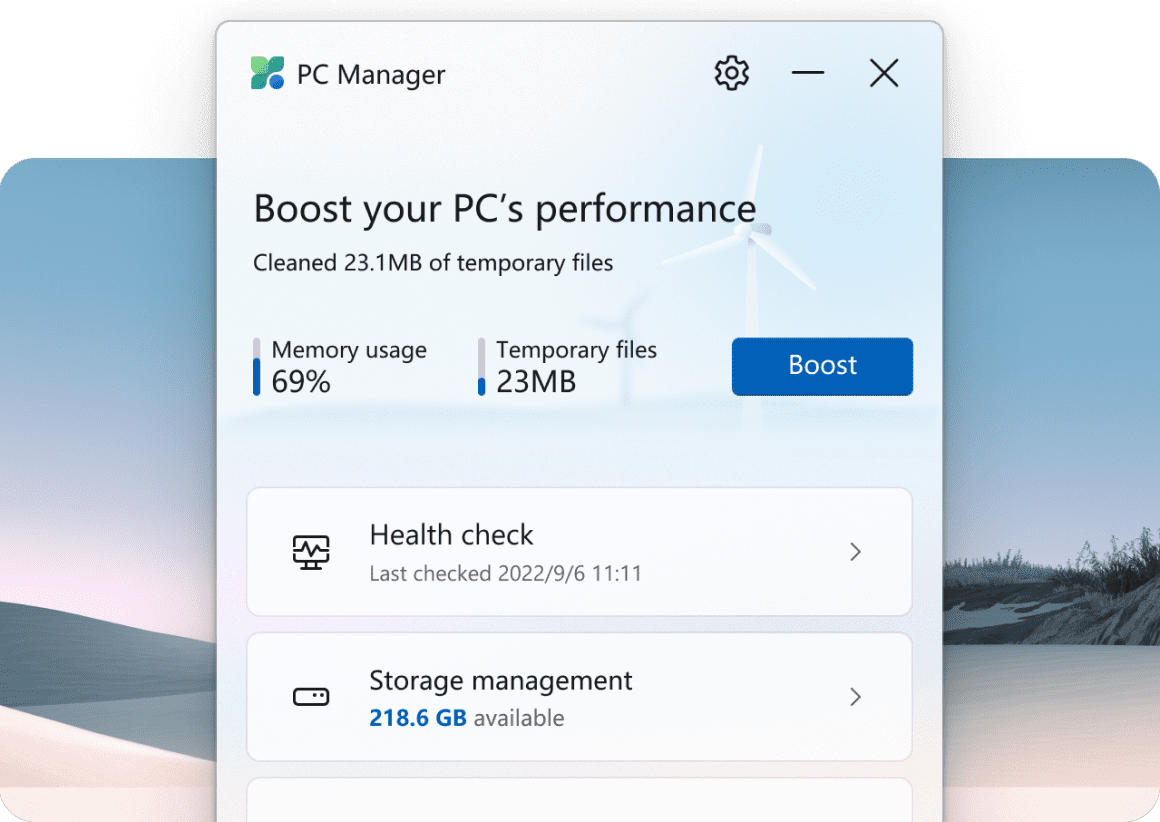
Derfra, når du åpner appen, vil du se to forskjellige faner nederst. Den første heter "Opprydning", mens den andre heter "Sikkerhet". Med Cleanup, her er de forskjellige alternativene du kan se og samhandle med:
Det første du vil legge merke til er "Boost"-knappen nær toppen av PC Manager-appen. Hvis du klikker på dette, reduseres minnebruken, samtidig som eventuelle midlertidige filer fjernes fra datamaskinen. Dette er den raskeste måten å gjøre Windows raskere med Microsoft PC Manager, men du kan også lese de andre alternativene hvis du fortsatt har problemer.
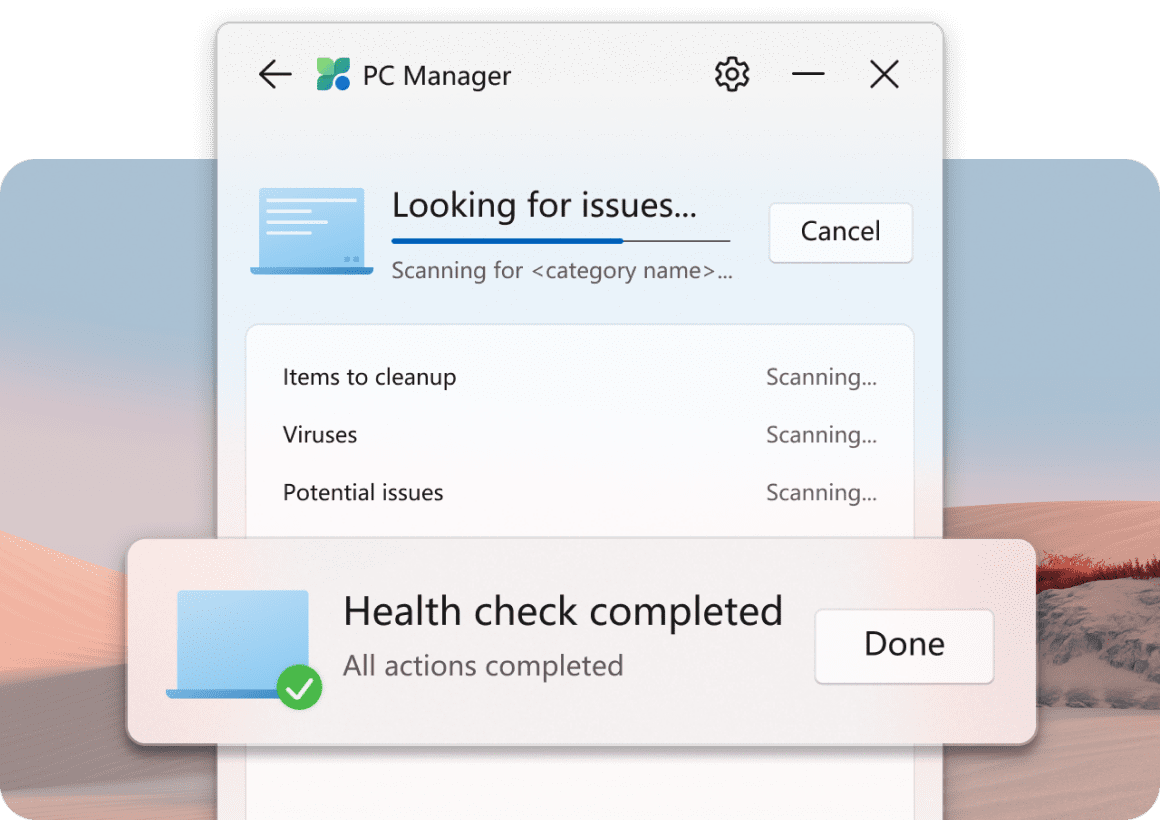
Hvis du ikke er så opptatt av den generelle ytelsen til Windows-datamaskinen din, men ønsker å kunne se etter potensielle trusler, klikker du på Sikkerhet- fanen nederst i appvinduet. Her er de forskjellige alternativene du vil bli presentert for:
Øverst i kategorien Sikkerhet er det en stor skanneknapp . Dette kan brukes til å skanne Windows-datamaskinen din for potensiell skadelig programvare som kan være til stede. PC Manager gjør dette mulig ettersom Microsoft har integrert Microsoft Defender-tjenesten i denne nye appen.
Hvis du klikker på Skann-knappen, begynner Defender å lete etter eventuelle bekymringer du bør være klar over. Ikke bare gjelder dette applikasjoner og drivere, men PC Manager vil også se gjennom oppstartsappene dine og til og med nettleserutvidelser for å identifisere problemer. Når skanningen er fullført, er det en seksjon øverst som heter "Tillatte trusler". Hvis du klikker på dette, kommer du til delen "Virus- og trusselbeskyttelse" i appen for Windows-innstillinger.
Windows Update-delen er ganske selvforklarende, som du kan se når den siste oppdateringen ble installert og om en oppdatering er tilgjengelig for øyeblikket. Med nettleserbeskyttelse er dette ganske unikt ettersom det vil vise deg gjeldende standardnettleser, samtidig som det gir en bryter for å "blokkere endring av ondsinnede apper". Dette er noe som skal være på som standard, men hvis ikke, kan du aktivere det herfra. I tillegg er det en "Endre standard nettleser"-knapp hvis du raskt og enkelt vil bytte til en annen nettleser.
Oppdag smarte triks for å forlenge levetiden til PC-en, inkludert regelmessige rengjøringsrutiner og hvordan du deaktiverer apper som bruker systemressursene dine.
Les denne artikkelen for å lære enkle metoder for å stoppe Windows 11 oppdateringer som pågår. Du vil også lære hvordan du kan forsinke vanlige oppdateringer.
Med Windows 11 kan du umiddelbart få tilgang til programmene eller applikasjonene du trenger ved å bruke funksjonen Feste til oppgavelinjen.
Finn ut hva du skal gjøre når Windows Taskbar ikke fungerer i Windows 11, med en liste over dokumenterte løsninger og feilsøkingstips som du kan prøve.
Vil du lære om Microsofts verktøy for fjernhjelp? Les videre for å finne ut hvordan du sender invitasjon til fjernhjelp og godtar en invitasjon.
Oppdag hva TPM 2.0 er, finn ut hvordan det gagner enheten din med Windows, og lær hvordan du slår det på med enkle trinn-for-trinn-instruksjoner.
Hvis tastaturet ditt dobbeltrykker, start datamaskinen på nytt og rengjør tastaturet. Sjekk deretter innstillingene for tastaturet.
Vil du ikke at andre skal få tilgang til datamaskinen din mens du er borte? Prøv disse effektive måtene å låse skjermen i Windows 11.
Vil du fjerne Windows-tjenester som du ikke ønsker på PC-en din med Windows 11? Finn her noen enkle metoder du kan stole på!
Finn ut hvordan du fikser feilkode 0x80070070 på Windows 11, som ofte vises når du installerer en ny Windows-oppdatering.








